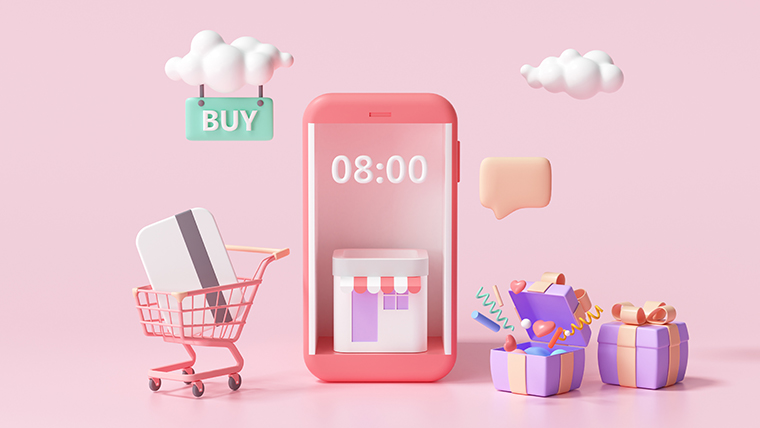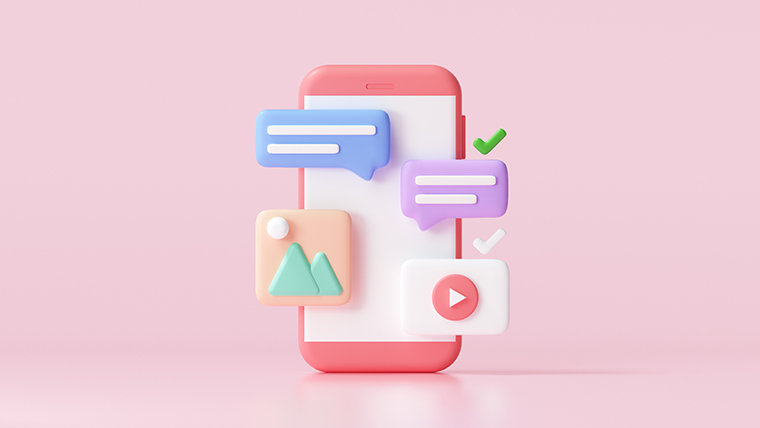【Gamma(ガンマ)】を使って画像をインスクライブする方法|ビットコインNFTを作ろう
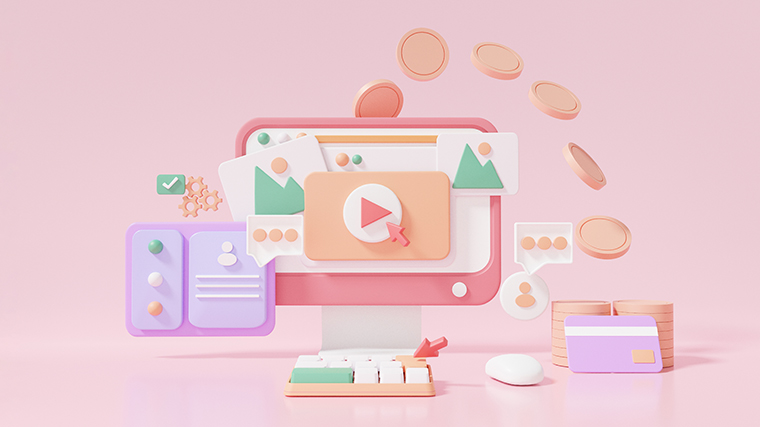
こんにちは。おもち(@omochibigaku)です。
こちらのページではGamma(ガンマ)をつかって画像をインスクライブ(NFT化)する方法についてわかりやすく解説していきます!

一緒にビットコインNFTを作っちゃおう!
インスクライブに必要なもの
- インスクライブ(NFT化)したい画像(60KB未満がおすすめ)
- ビットコイン
こんな感じ。
画像のファイルサイズが大きくなるほど、インスクライブするときの手数料が高くなります!

時間帯や込み具合によっても手数料は大きくかわってくるよ!
インスクライブにかかる手数料はすべてビットコイン(BTC)で支払います。
ビットコイン専用のウォレットであるエックスバースウォレットをまだダウンロードしていない方は、さきにこちらをすませてください。

インスクライブするのにどのくらいのビットコインを用意すればいいかかわらない方は、一度、STEP3まで進んでみて、手数料を確認してから必要な分のビットコインを用意すれば大丈夫です!
STEP1.Gammaをひらいてウォレットを接続しよう
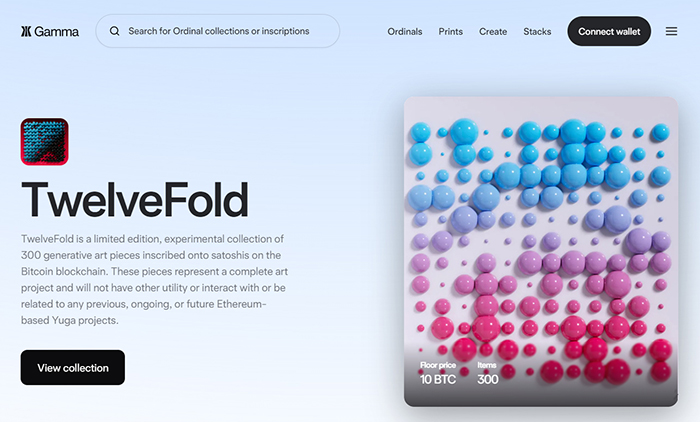
まずはGamma(ガンマ)をひらきます。
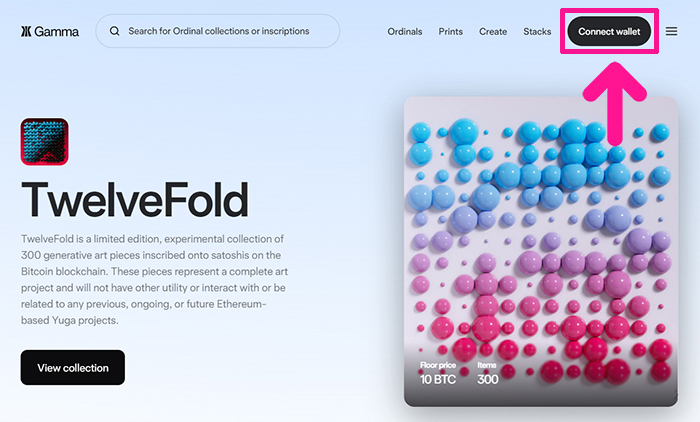
サイトがひらいたら、画面右上にある『Connect wallet』ボタンをクリック。
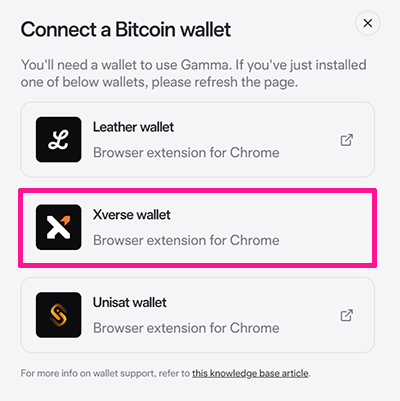
『Xverse wallet』をクリック。
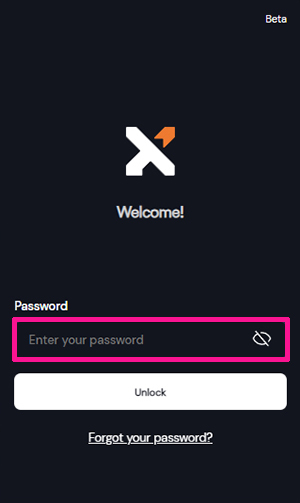
エックスバースウォレットがひらいたら、パスワードを入力。
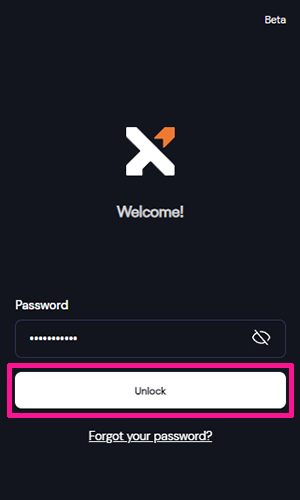
パスワードが入力できたら『Unlock』ボタンをクリック。
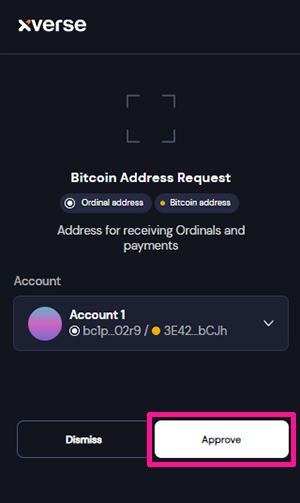
つづけて『Approve』ボタンをクリック。

画面右上にウォレットアドレスが表示されたらOKです!
STEP2.インスクライブ(NFT化)したい画像をアップロードしよう
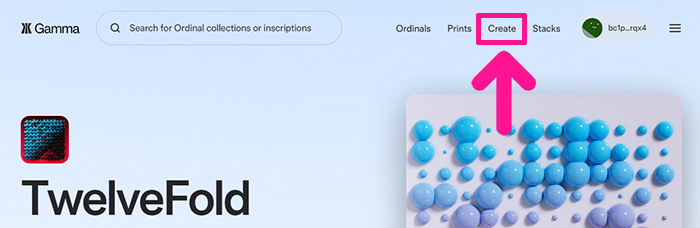
画面右上にある『Create』をクリック。
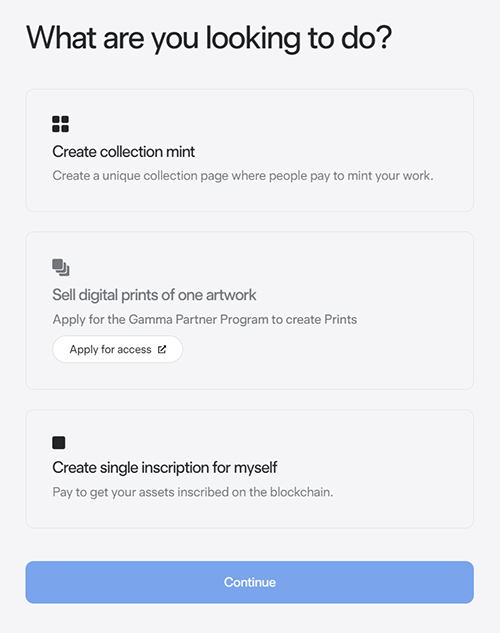
作品を買ってもらう人にインスクライブしてもらうか、自分がインスクライブするか選んでいきます。
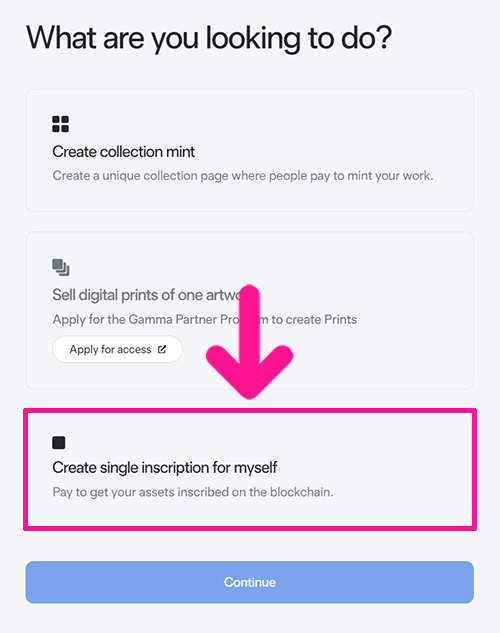
今回は自分でインスクライブしたいので『Create single inscription for myself』をクリック。
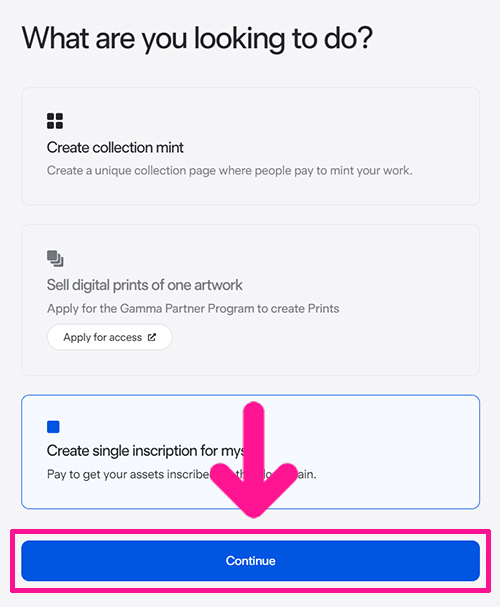
つづけて『Continue』ボタンをクリック。
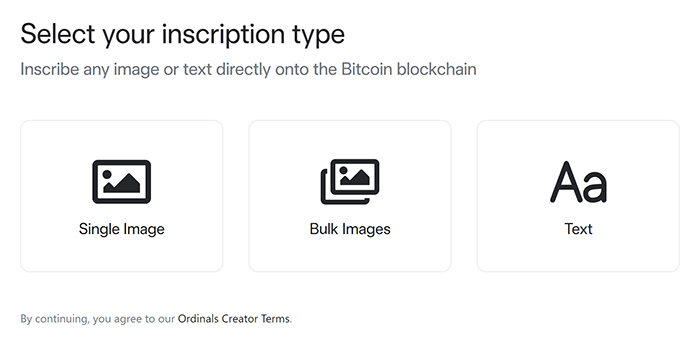
つぎは、1枚ずつインスクライブするか、複数枚(最大30枚まで)まとめてインスクライブするか、えらんでいきます。
作品に番号をつけて順番にならべて販売したい場合は『Single Image』をつかい、番号順に1枚ずつインスクライブしてください。『Bulk Images』をつかうと順不同でインスクライブされるため、販売するとき番号順にならべるのがむずかしくなります!

それぞれのやり方を解説していくね!
1枚ずつインスクライブする
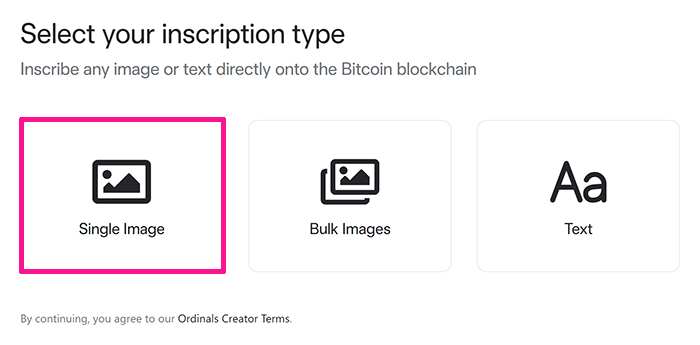
1枚ずつインスクライブしたい場合は『Single Image』をクリック。
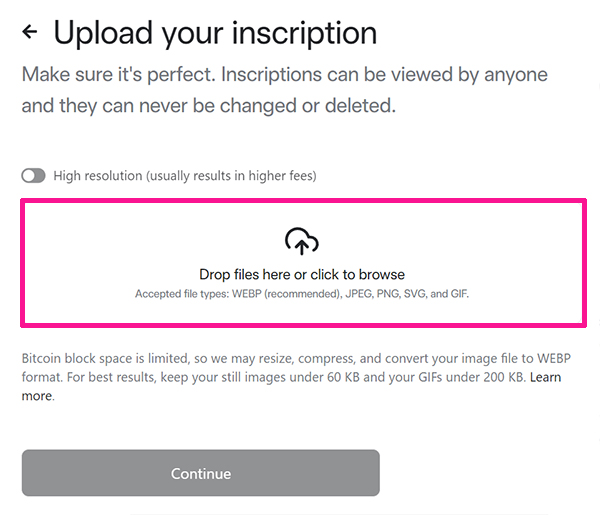
『Drop files here or click to browse』をクリックして、インスクライブ(NFT化)したい画像を選択してください。
画像のファイルサイズが60KB以上になると、自動的にサイズ変更や圧縮がおこなわれて、イメージ通りの作品にならない場合があります。

画像のファイルサイズに要注意だよ!
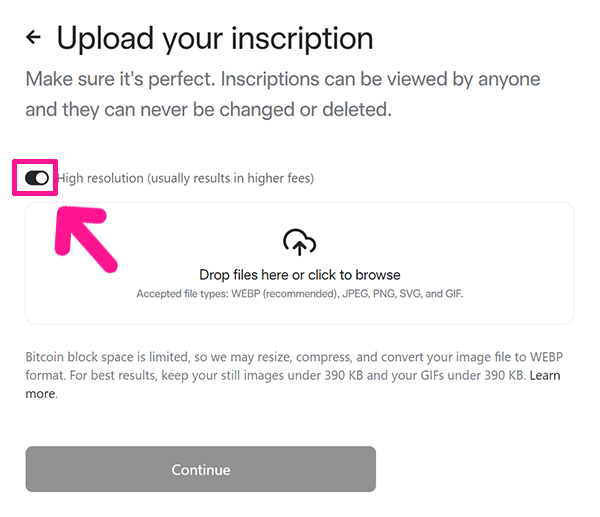
60KB以上の画像をインスクライブしたい場合は、こちらのスイッチを右にずらします。
そうすると、390KBまでの画像をインスクライブすることができます。
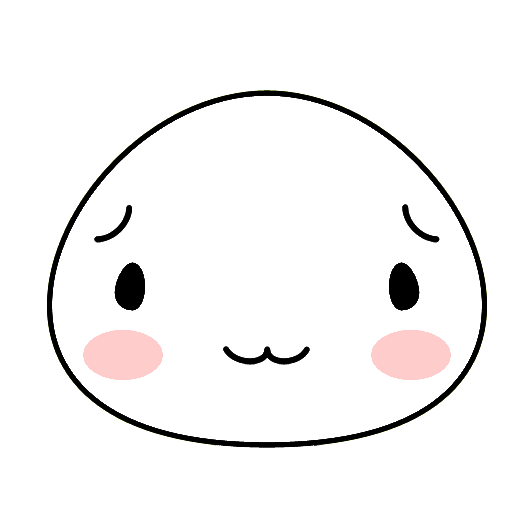
手数料はかなり高くなっちゃうけどね!
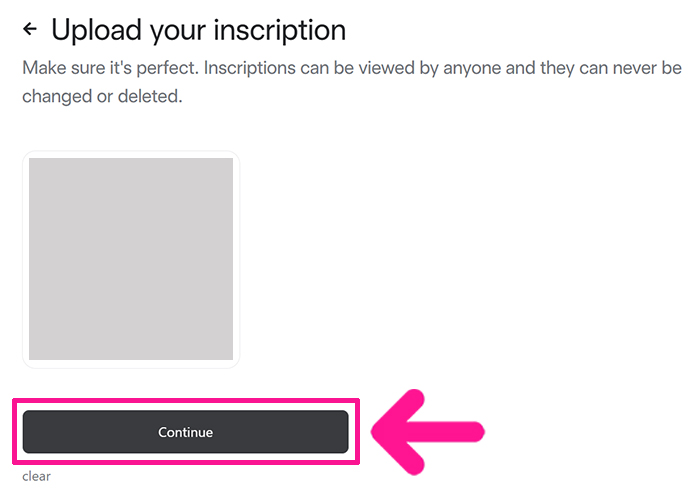
画像がアップロードできたら『Continue』ボタンをクリック。
複数枚まとめてインスクライブする
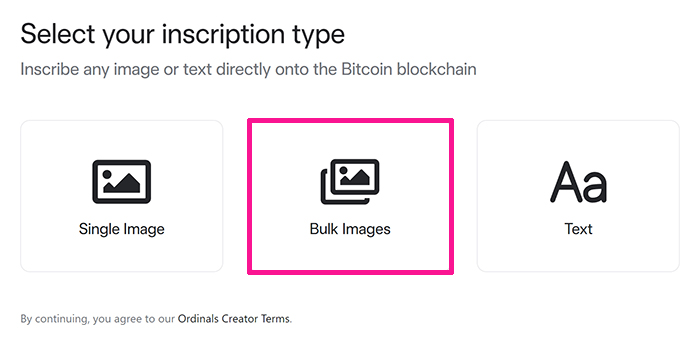
複数枚まとめてインスクライブしたい場合は『Bulk Images』をクリック。
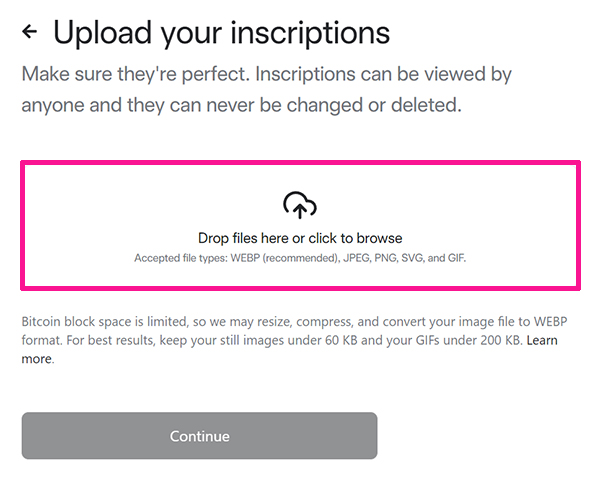
『Drop files here or click to browse』をクリックして、インスクライブ(NFT化)したい画像をすべて選択してください。

最大30枚までならまとめてインスクライブできるよ!
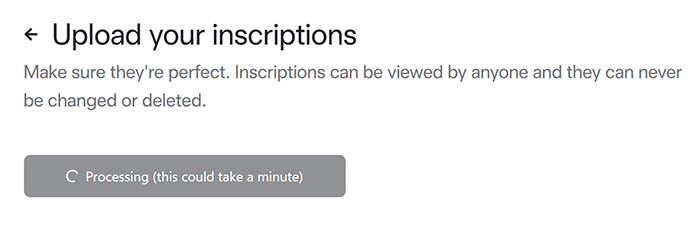
しばし待ちます。
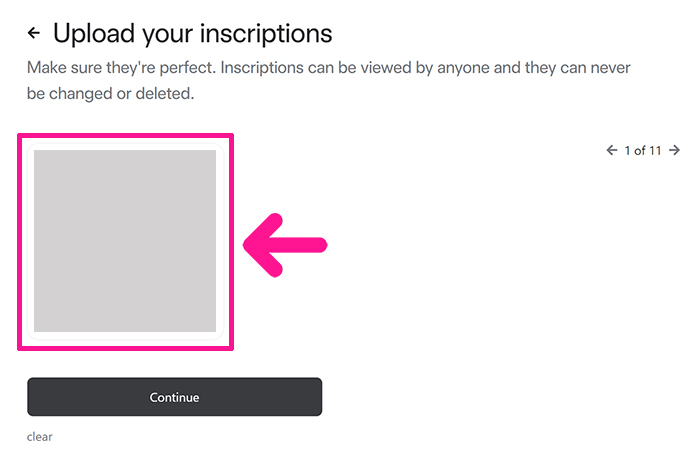
画像がアプロードできたら、まちがいがないか確認していきましょう。
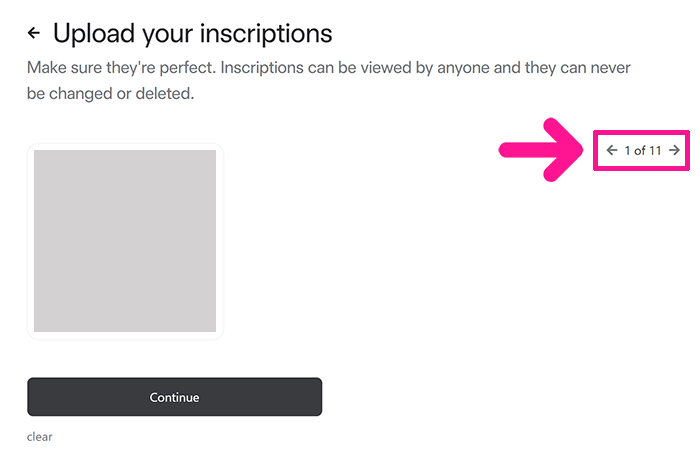
矢印をクリックすると、アップロードした画像が確認できます!
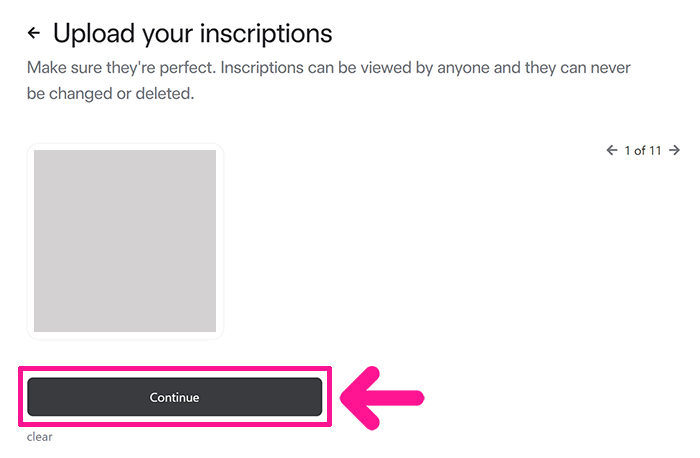
すべての画像が確認できたら『Continue』ボタンをクリック。
STEP3.トランザクション速度をえらぼう
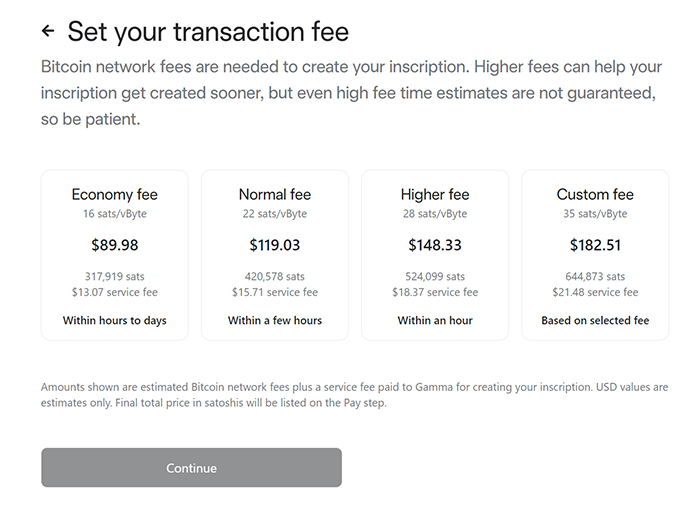
トランザクション速度は4つの中からえらぶことができます。

今回は複数枚まとめてインスクライブするので手数料が高くなっているよ!
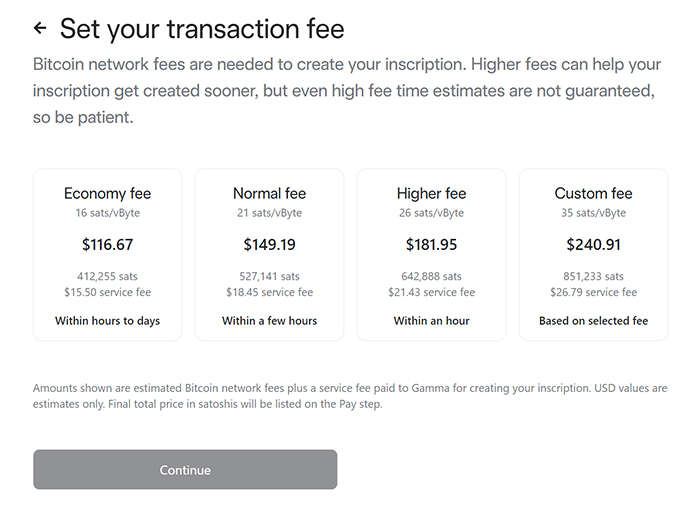
参考までに、おなじ画像を別の時間にアップロードしたとき、手数料が40ドル以上高く表示されました。

ある程度の手数料がかかる場合は、時間帯をかえてアップロードしてみることをおすすめします!
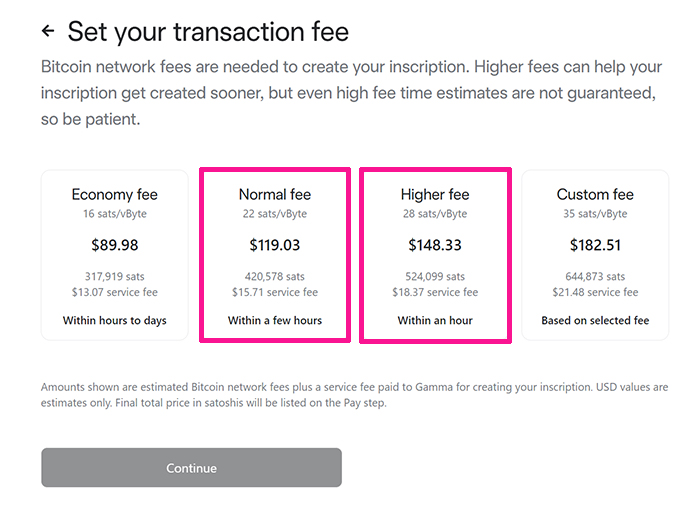
トランザクション速度は『Normal fee』または『Higher fee』をえらぶのがおすすめです!
『Economy fee』は混んでいるとき、数日~数週間かかる場合があるので、おすすめしません。
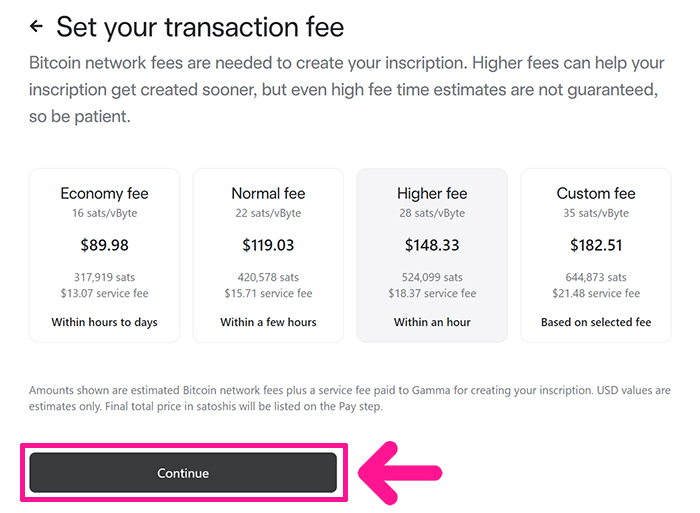
トランザクション速度がえらべたら『Continue』ボタンをクリック。
STEP4.ウォレットアドレスを入力しよう
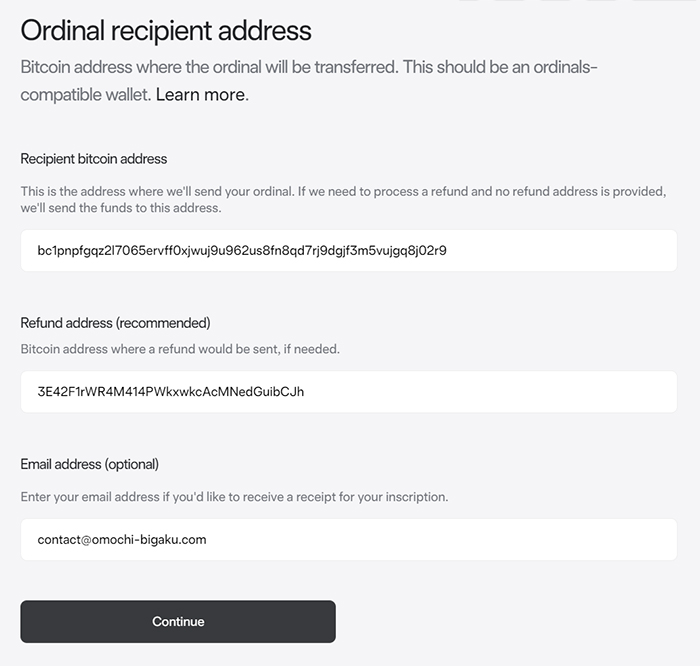
つづいて、ウォレットアドレスを入力していきましょう。
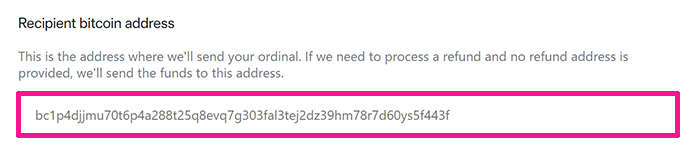
まず1つ目の『Recipient bitcoin address』には、エックスバースウォレットのオーディナル専用アドレスを入力していきます。
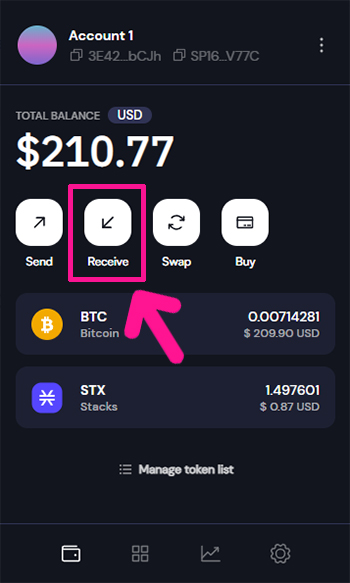
エックスバースウォレットをひらいて『Receive』ボタンをクリック。
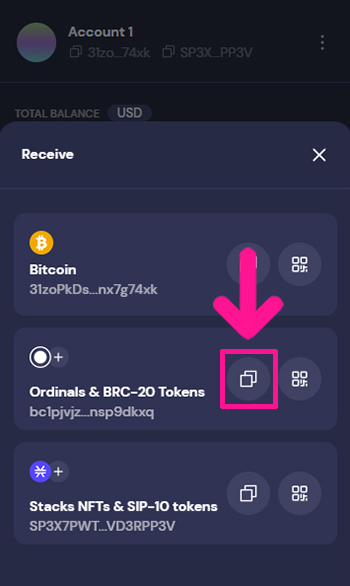
『Ordinals & BRC-20 Tokens』の右側にあるコピーマークをクリック。
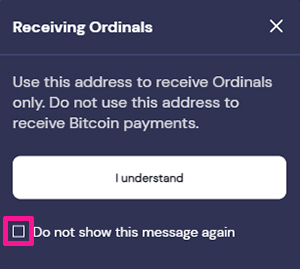
こちらが表示された場合は、チェックボックスにチェックをいれて『I understand』ボタンをクリック。
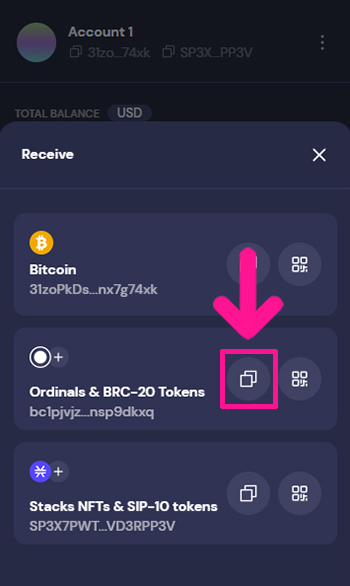
再度『Ordinals & BRC-20 Tokens』の右側にあるコピーマークをクリックしてください。
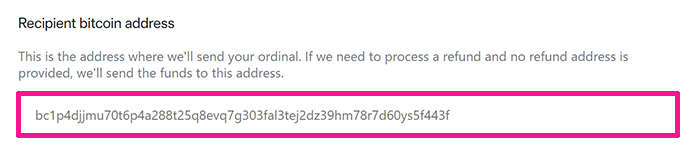
コピーしたウォレットアドレスは『Recipient bitcoin address』にはりつけます。
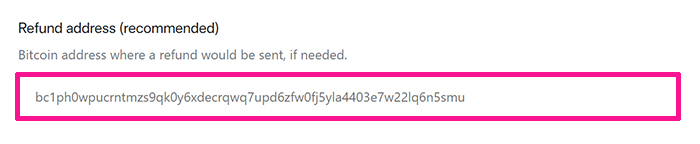
つづいて2つ目の『Refund address (recommended)』には、エックスバースウォレットのビットコイン(BTC)専用アドレスを入力していきます。
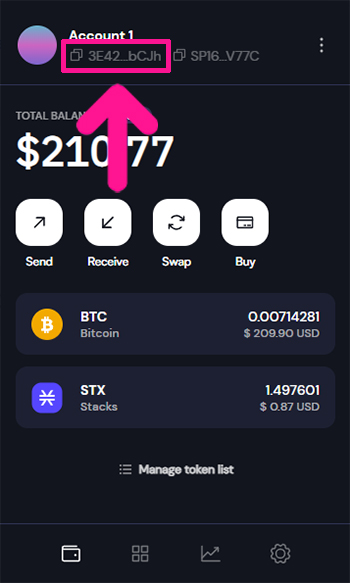
エックスバースウォレットをひらいて、画面左上にあるビットコインアドレスをクリック。

これでビットコインアドレスがコピーできたよ!
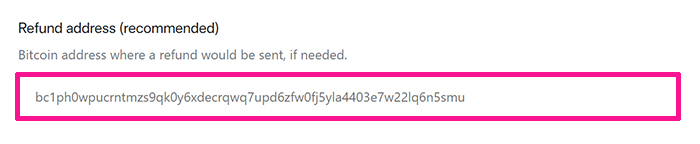
コピーしたウォレットアドレスは『Refund address (recommended)』にはりつけます。
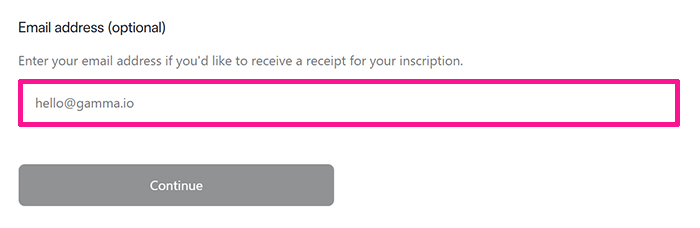
さいごにメールアドレスを入力。
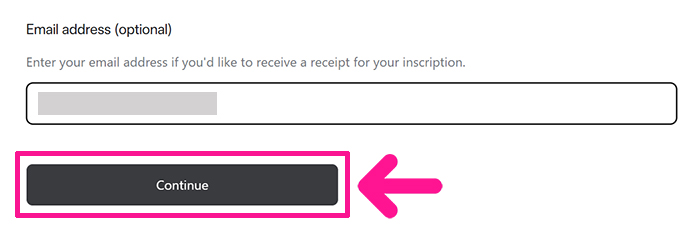
すべて入力できたら『Continue』ボタンをクリック。
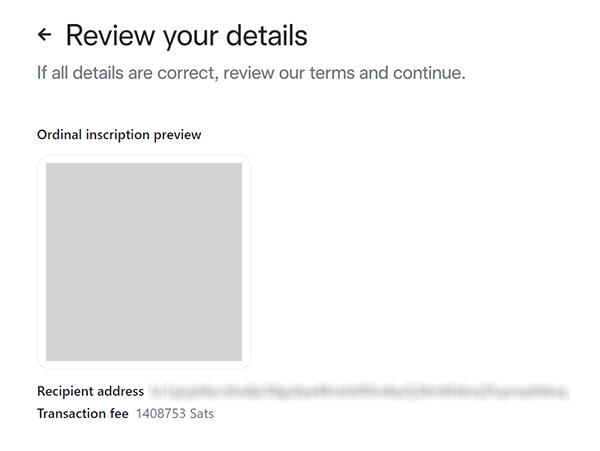
つづいて利用規約を確認していきましょう。
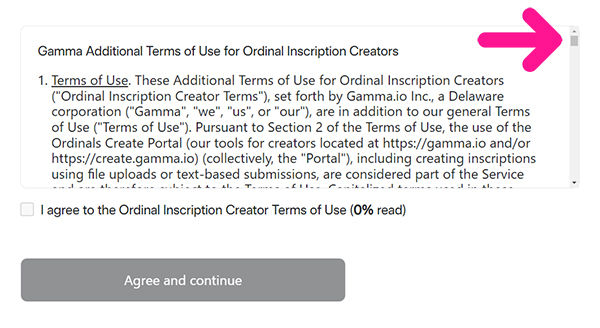
右側にあるバーを下にずらしながら、利用規約にざっと目をとおしていきます。
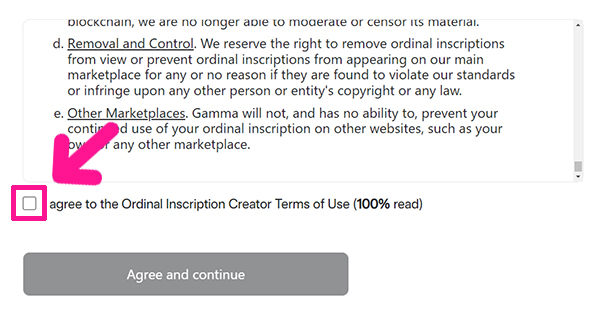
利用規約に目をとおせたら、チェックボックスにチェック。
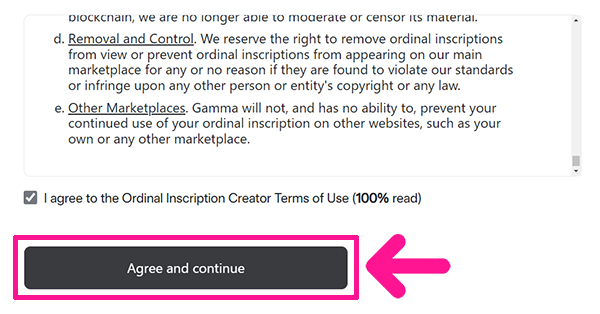
つづけて『Agree and continue』ボタンをクリック。
STEP5.インスクライブに必要な手数料を払おう
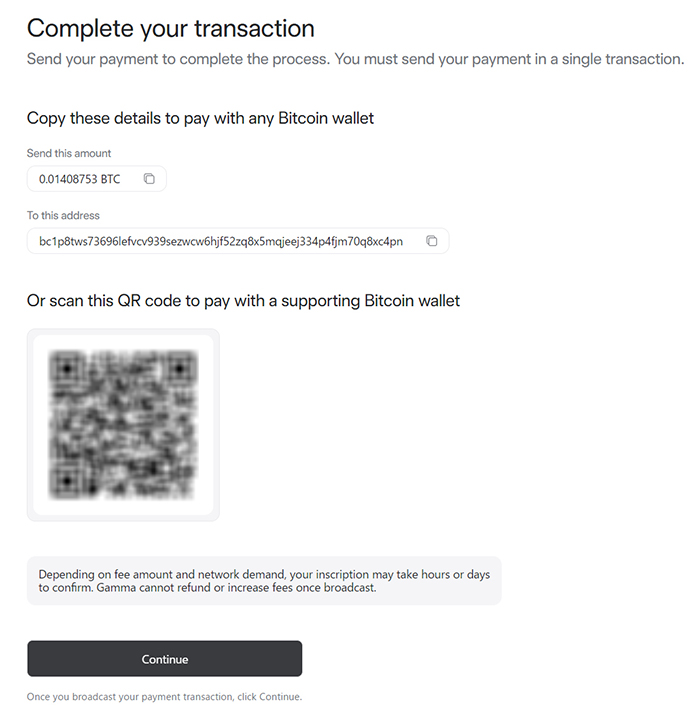
さいごに、手数料の支払いをしていきましょう。
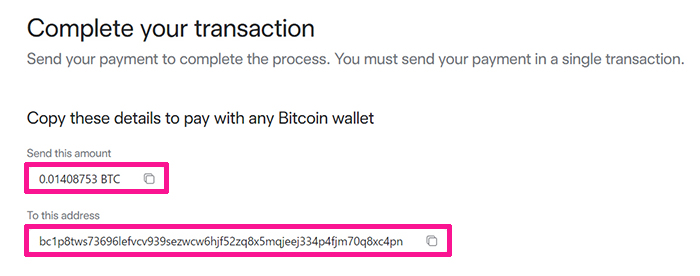
表示されている価格とウォレットアドレスをメモしておきます。
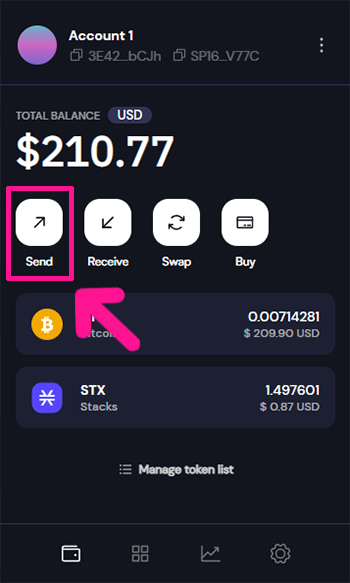
エックスバースウォレットをひらいて『Send』ボタンをクリック。
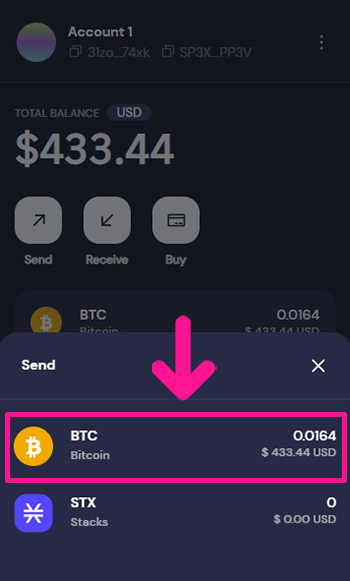
『BTC』をクリック。
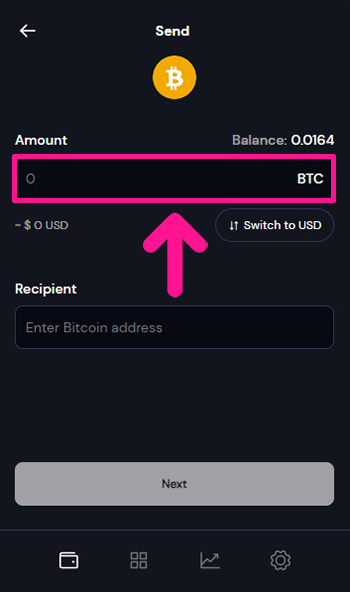
こちらにメモしておいた価格をコピペします。
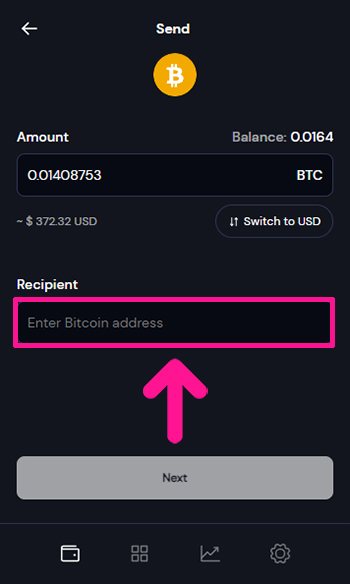
こちらには、メモしておいたウォレットアドレスをコピペします。
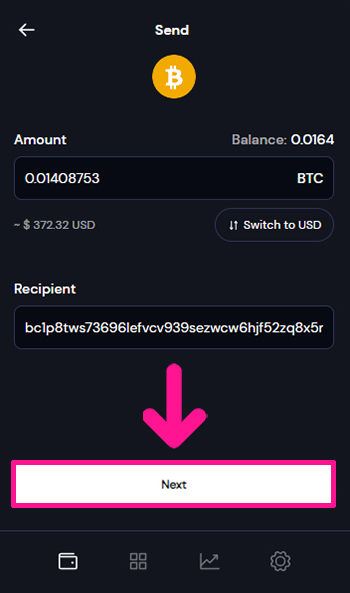
入力できたら『Next』ボタンをクリック。
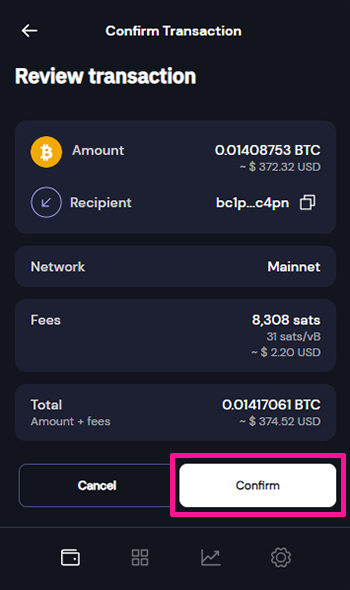
送金するのに必要な手数料が表示されるので、内容を確認して『Confirm』ボタンをクリック。
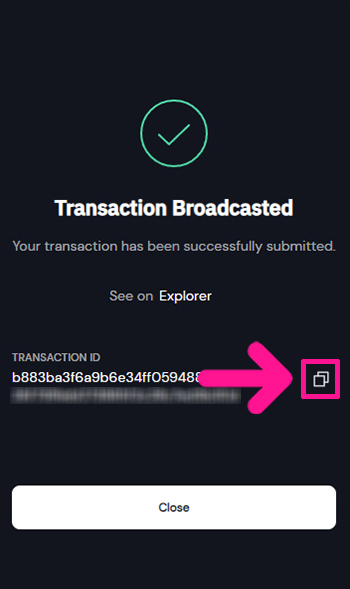
これで送金は完了です!
念のため、トランザクションIDをメモしておきましょう。
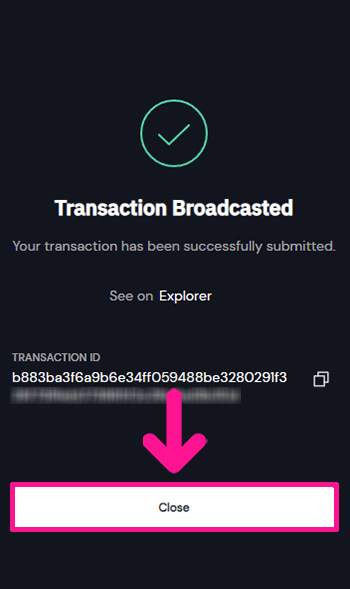
『Close』ボタンをクリック。
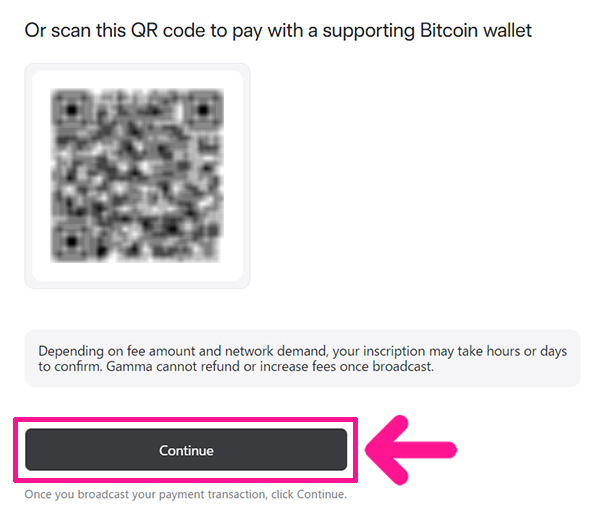
送金が完了したので『Continue』ボタンをクリック。
STEP6.インスクライブが完了したらウォレットをひらいて確認しよう
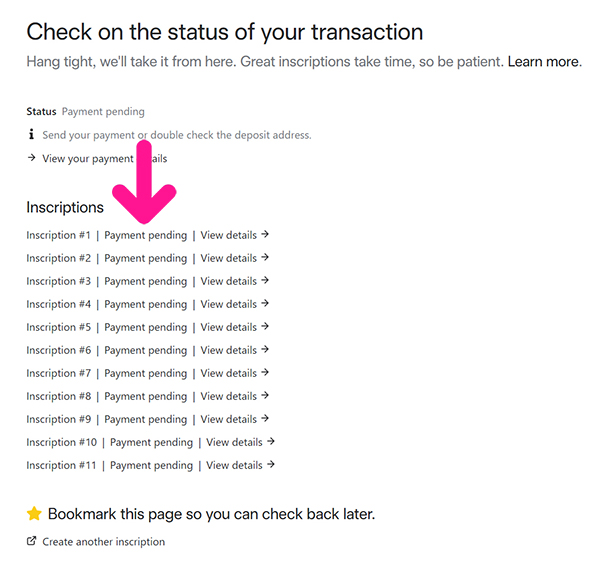
『Payment pending』が表示されている間は、手続き中になります。
複数枚まとめてインスクライブする場合は、手続きが終了するまでかなり時間がかかるので、こちらのページを閉じる前にブックマークしておくことをおすすめします!
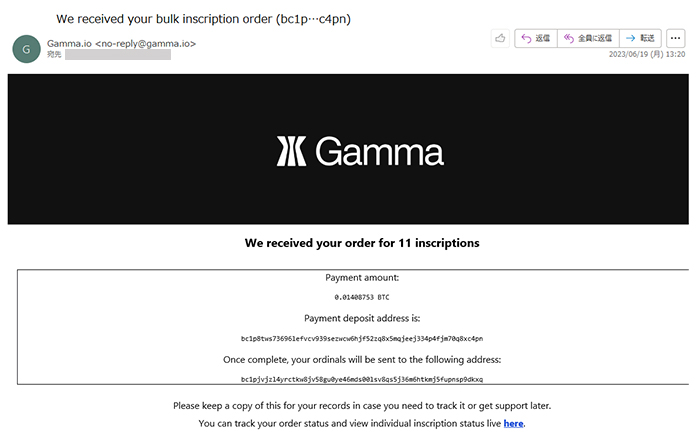
登録したメールアドレス宛に、こちらのメールがとどきます。

インスクライブするための手数料を受け取ったよ!っていうメールだね!
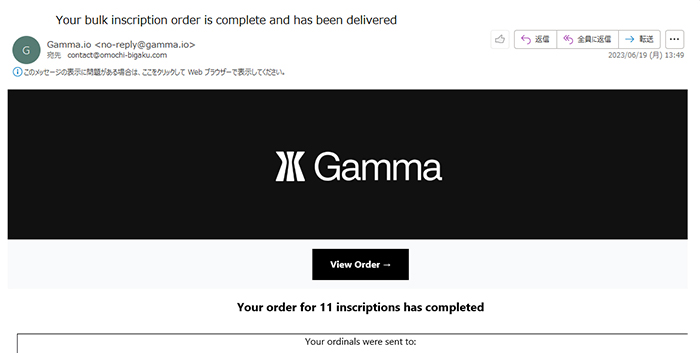
しばし待つと、こちらのメールがとどきます。

これでインスクライブは完了だよ!
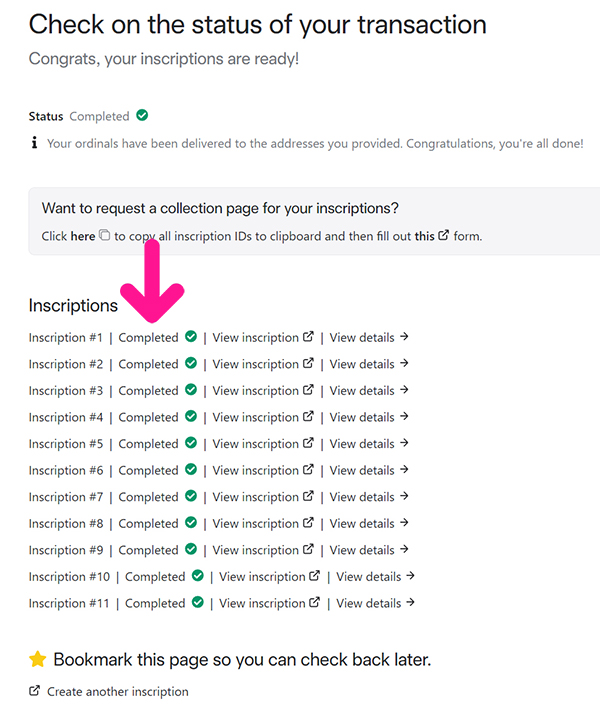
ブックマークしておいたページをみると『Completed』と表示されています。

エックスバースウォレットをひらいて、確認していきましょう。
画面下にあるこちらのマークをクリック。
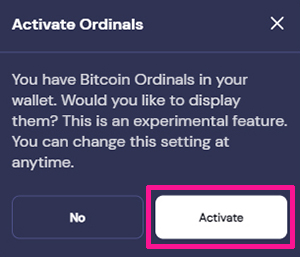
こちらが表示されたら『Activate』ボタンをクリック。
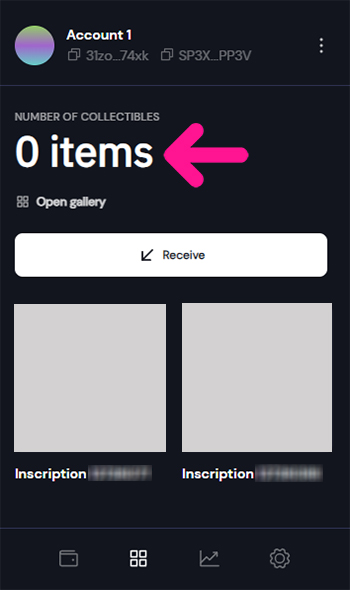
はじめは『0 items』と表示されてしまうのですが、しばらくすると、きちんとインスクライブした枚数が表示されるようになります。
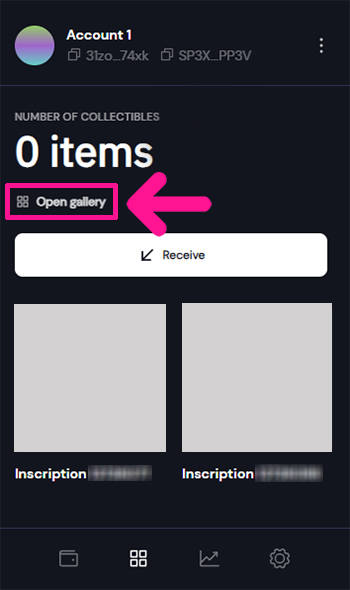
『Open gallery』をクリックすると、
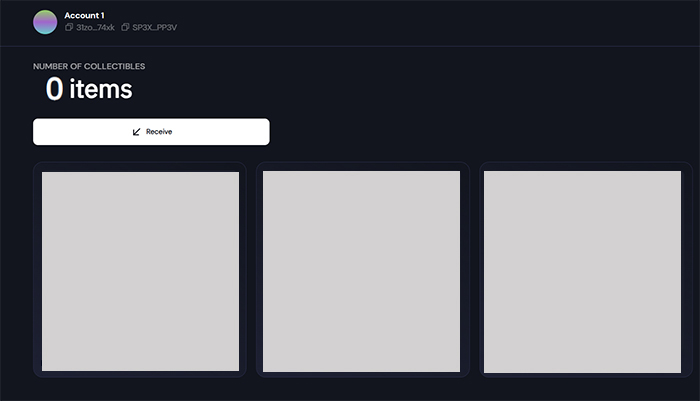
大きい画面ですべての画像を確認することができます。
画像がインスクライブできたら、つぎはマジックエデンに申請していきましょう!